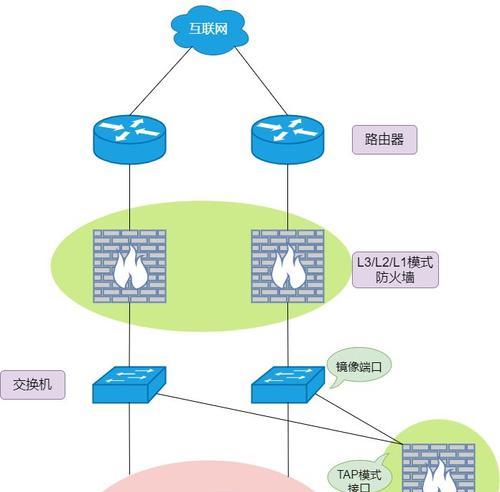随着科技的进步和网络需求的增加,越来越多的家庭和企业开始使用子路由器来扩展无线网络的覆盖范围。但随着环境的变化或网络需求的变动,我们可能需要改变子路由器的设置。本文将详细介绍如何改变子路由器的设置,确保读者能够轻松掌握并应用。
一、子路由器设置改变的必要性
在开始详细介绍设置改变方法之前,让我们先来理解为什么需要改变子路由器的设置。通常情况下,改变设置的原因包括但不限于以下几点:
无线网络信号强度不足,需要调整子路由器位置或改变无线信号频段。
网络安全性需求,比如需要更新密码或更改加密方式。
网络带宽分配,可能需要优化子路由器的带宽以满足特定设备或应用的需要。
网络设备的增加或减少,例如新购入的智能家居设备或移除部分设备。
子路由器固件更新,保持设备运行在最佳状态。
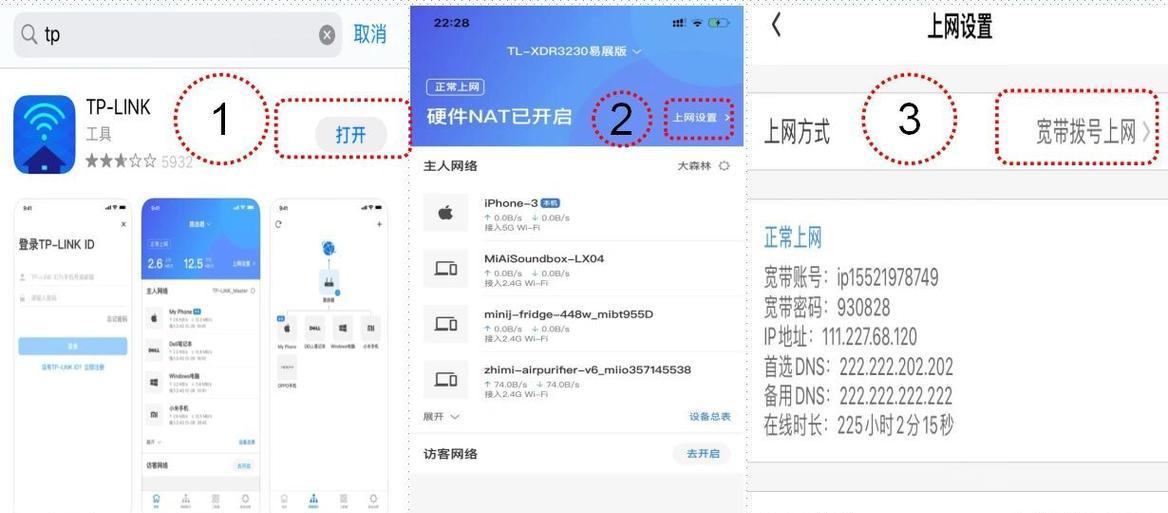
二、子路由器设置改变前的准备工作
在改变子路由器设置之前,一些准备工作可以帮助我们更加顺利地完成配置过程:
确保主路由器已经正常工作并连接到互联网。
准备好子路由器的默认登录信息,通常是IP地址(如192.168.1.1),用户名和密码。
了解当前子路由器的网络设置,包括当前的无线网络名(SSID)、密码、网络频道和加密方式等。
将电脑或智能手机连接到子路由器,以便于配置过程中进行测试。
如果可能,保存一份当前的设置备份,以便在设置错误时快速恢复。

三、具体操作步骤
1.进入子路由器管理界面
通常我们通过在浏览器中输入子路由器的IP地址来访问其管理界面。输入正确的用户名和密码后,就可以登录管理界面进行设置。
2.更改无线网络设置
在管理界面中找到无线设置部分,您可以更改如下
无线网络名(SSID):更改网络名称以区分不同的子路由器或出于隐私考虑。
无线频道:根据周围环境选择较少人使用的频道,以减少干扰,提高网络质量。
无线安全设置:修改无线密码,建议使用WPA2或WPA3加密,确保网络安全。
3.配置网络连接方式
根据网络结构的不同,可能需要调整子路由器的连接方式:
动态获取IP地址(DHCP):大多数情况下,子路由器可以设置为动态获取IP地址,简化配置。
静态IP地址:如果主路由器开启了IP地址池限制或有特定的IP管理需求,可能需要手动为子路由器设置静态IP地址。
4.设置网络扩展或桥接
如果子路由器被用作扩展现有网络,可启用无线中继器或桥接模式。这通常在高级设置中配置。
5.更新固件(如有)
登录管理界面后,检查固件更新选项。如果有可用的更新,按照指示下载并安装最新固件。
6.保存并重启设备
完成以上设置后,别忘了保存更改并重启子路由器,以使新的配置生效。
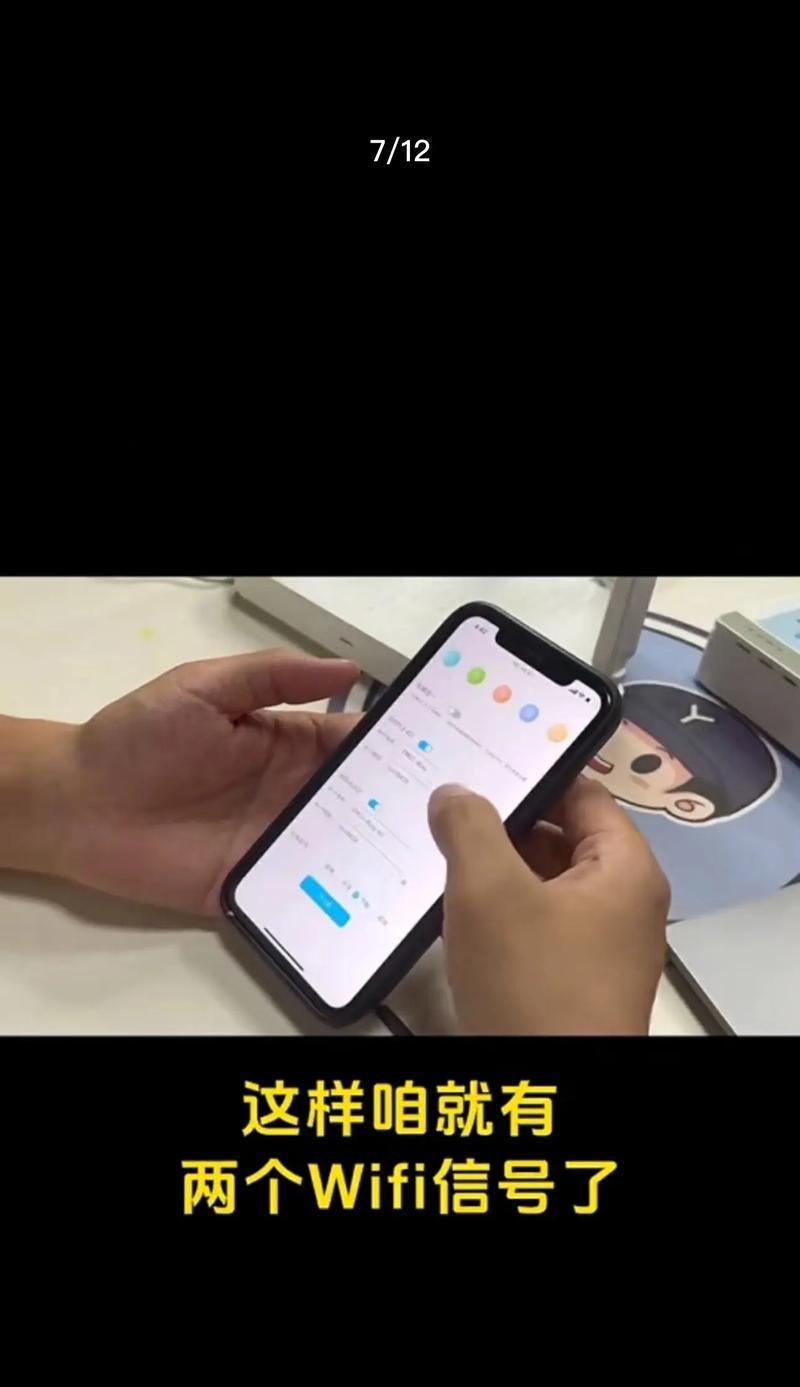
四、常见问题和故障排除
1.如何快速恢复到初始设置?
大多数子路由器上都有一个复位按钮或小孔,您可以使用牙签或类似细长物品按压复位键,持续几秒钟直到指示灯闪烁,表示已恢复至出厂设置。
2.如何确保子路由器和主路由器不在同一个频道上?
检查主路由器设置,了解它使用的频道,然后将子路由器设置为不同的频道。
3.子路由器设置改变后网络速度下降,如何解决?
首先检查无线信号质量,其次考虑网络拥塞或带宽不足,可能需要升级带宽或优化带宽分配策略。
五、结语
通过以上步骤,您可以根据自己的需要灵活地改变子路由器的设置,以适应不断变化的网络需求。当然,操作过程中可能会遇到各种问题,本文也提供了一些常见的解决方案。希望您能够借助本文的指导,轻松设置和优化您的子路由器,享受更加稳定、快速的网络体验。